É possível realizar configurações das condições do carrinho e dos fluxos dos pedidos.
No Admin VTEX, acesse Configurações da loja > Pedidos > Configurações, ou digite Pedidos na barra de busca no topo da página e e selecione Configurações da loja / Pedidos.
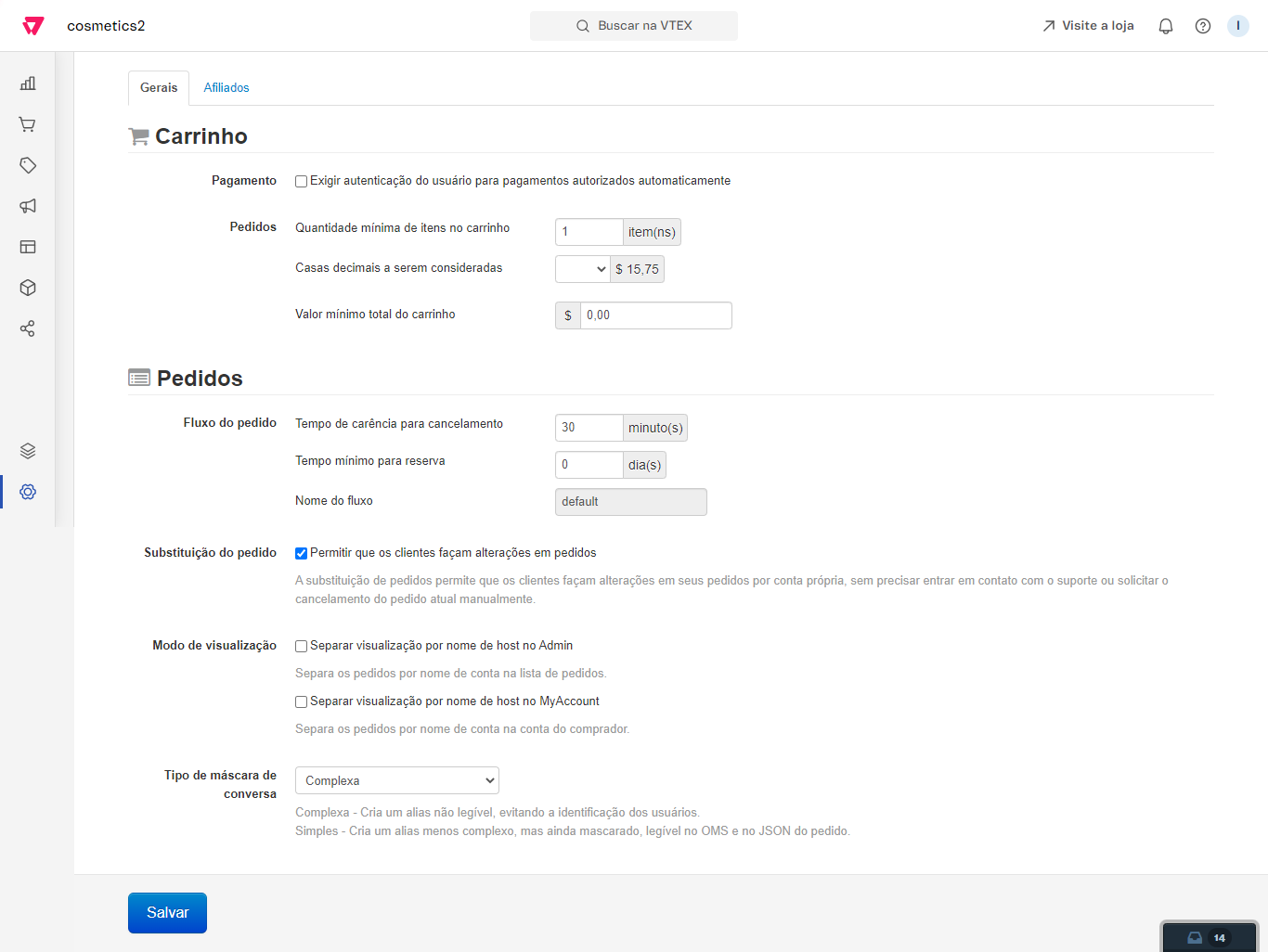
Carrinho
As seguintes configurações estão disponíveis:
Pagamento
Essa configuração é uma flag que ativa ou inativa a exigência de uma autenticação do usuário para pagamentos autorizados automaticamente (definido no próprio meio de pagamento).
Pedidos
- Quantidade mínima de itens no carrinho: Padrão: 1 item. Isto irá impedir que o cliente feche a compra sem que esteja com, no mínimo, o valor em quantidade de itens igual ao definido neste campo.
- Casas decimais a serem consideradas: Padrão: 2 casas. Isto irá fazer com que os preços dos produtos sejam ilustrados de acordo com a quantidade de casas decimais definidas. Não será feito arredondamento do valor.
- Valor mínimo total do carrinho: Padrão: R$0,10. Assim como a quantidade mínima de itens no carrinho, isto irá impedir que o cliente feche a compra sem que esteja com, no mínimo, o valor em produtos igual ao definido neste campo. O valor mínimo do carrinho também inclui taxas e frete. É o valor final do pedido que está sendo contabilizado.
Pedidos
Estas são as opções em Pedidos:
Fluxo do pedido
- Tempo de Carência para Cancelamento: Padrão: 30 minutos. O status de carência para cancelamento é o que permite com que o próprio cliente ou o lojista realize o cancelamento do pedido sem que haja a necessidade da confirmação do cancelamento pela loja. Esse tempo mínimo é recomendado pois evita processos manuais de estorno de pagamentos.
- Tempo mínimo para reserva: Padrão: 0 dias. Este é o período mínimo para que um item seja reservado após a finalização da compra. Por exemplo, se definido para um dia, a reserva dos produtos se mantém por um dia a mais, após o fechamento da compra. O preenchimento desse campo auxulia em cenários com taxas de alto cancelamento de pedidos, em que a loja não queira comprometer seu estoque disponível imediatamente após cada pedido.
- Nome do fluxo: Padrão: default. Serão realizadas configurações neste campo quando o cliente já tiver um WMS desde seu ERP para atuar de forma diferente na captura dos pedidos.
Substituição do pedido
Essa configuração é uma flag que ativa ou inativa a possibilidade dos clientes alterarem por conta própria os seus pedidos, sem a necessidade de entrar em contato com o suporte ou pedir manualmente o cancelamento do atual pedido.
Modo de visualização
- Separar visualização por nome de host no Admin: separa os pedidos por nome de conta na lista de pedidos. Caso a opção esteja marcada, apenas os pedidos referentes ao host serão demonstrados na sua respectiva account. Caso a opção esteja desmarcada, todos os pedidos cadastrados nos domínios da loja serão demonstrados em todas as accounts.
- Separar visualização por nome de host no MyAccount: separa os pedidos por nome de conta no MyAccount, ou seja, na conta do comprador.
Tipo de máscara de conversa
Essa configuração permite definir a configuração do Conversation Tracker. Ela altera a visualização dos emails dos seus clientes entre os modos Complexa ou Simples. Os modos alteram a forma como o email é entregue no fluxo do pedido, adicionando uma máscara.
- Complexa: cria um alias (e-mail alternativo) de forma não legível evitando assim a identificação do e-mail por sistemas externos.
- Simples: cria um alias de menor complexidade para o e-mail do usuário comprador, fazendo com que o e-mail continue legível na UI do OMS e quando visto no JSON do pedido. Se quiser saber mais, acesse nosso artigo sobre como é feita a comunicação com o cliente durante o fluxo pedido.